VTL软件安装及配置指南
VTL软件安装及配置指南
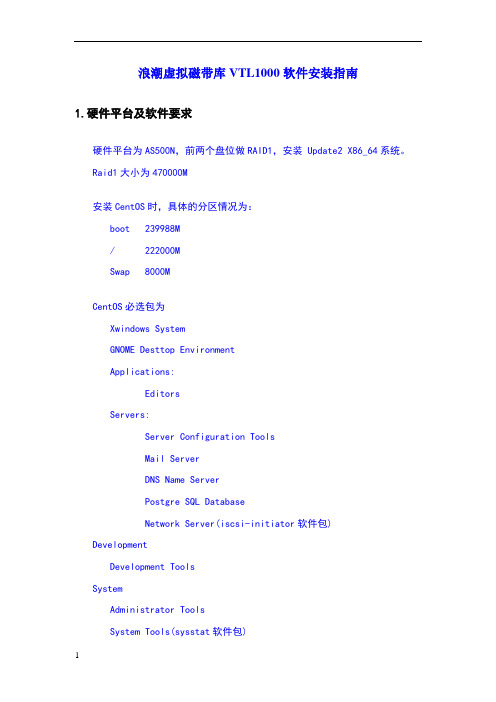
浪潮虚拟磁带库VTL1000软件安装指南1.硬件平台及软件要求硬件平台为AS500N,前两个盘位做RAID1,安装 Update2 X86_64系统。
Raid1大小为470000M安装CentOS时,具体的分区情况为:boot 239988M/ 222000MSwap 8000MCentOS必选包为Xwindows SystemGNOME Desttop EnvironmentApplications:EditorsServers:Server Configuration ToolsMail ServerDNS Name ServerPostgre SQL DatabaseNetwork Server(iscsi-initiator软件包)DevelopmentDevelopment ToolsSystemAdministrator ToolsSystem Tools(sysstat软件包)Campatibility Arch Support安装完CentOS后重新引导并进入系统!!设置系统root帐号的密码为root软件安装将软件光盘放入光驱,挂载光盘#mount /dev/cdrom /mnt.安装VTL软件默认的安装目录时/usr/local/vtl,安装日志存放在/usr/local/vtl-archive下,在此文件目录下,即为安装过程记录文档,如果需要查看安装过称,可以用命令#less 查看。
#cd /mnt#sh vtlinstall当出现如下时,输入Y,并按回车继续安装。
出现输入Luns数时,如图,键入16或是32,即设定磁盘划16或是32个lun当出现如下图示时,默认选择回车继续,表示此文件系统只有一个。
系统要求选择光纤HBA卡型号target驱动时,由于此VTL需要安装完之后打补丁,所以现在不需要选择具体的FC HBA卡的型号,所以我们选择:q,表示没有光纤target模块的支持。
飞康 VTL安装手册

目录目录 (1)Linux 的安装 (2)VTL软件安装 (15)Linux 的安装1.将Linux CD1 放入VTL机器的光驱,重启并选择光驱启动2.回车继续3.选择Skip,跳过光盘检查。
4.选择next进入下一页5.选择下一步进入下一页6.选择下一步进入下一页7. 选择Custom, 并点击next进入下一页8.选择Manually partition with Disk Druid,进行手动分区9.选择Yes 确认手动分区会将现在磁盘数据进行破坏10.创建最小三个分区i. /boot 分区,建议容量>=100MBii. / 根分区,建议容量>=10GBiii. Swap 交换分区,建议容量>=1.7GB11. 选择Next进入下一页12,按照当前环境,设置用户名,网络地址及掩码等12. 取消防火墙设定13.选择proceed进入下一页14.点击下一步15.输入管理员密码并进入下一页16.选择上述模块注:并在System tools这组包中增加选择sysstat 软件包17.选择Next18. 确认开始安装,直至结束。
19.选择reboot重启,操作系统安装完毕VTL软件安装1.将VTLCD放入光盘2.Mount VTL CD3.执行VTL安装命令4.确认并续安装5.确认每个SCSI ID后最多可以加载多少个LUN, 最大值为2556.确定加载的设备及在操作系统创建设备文件的个数7.确认做为VTL Target 的光纤卡的类型8.确认是否配置9.确认开始安装VTL软件10.完成安装后,请确认重启11.重启动完成后,可通过以下命令对VTL服务时行管理a)#vtl status 看VTL的运行状态b)#vtl start 启动VTL进程c)#vtl stop 停止VTL进程。
浪潮存储系统VTL1000用户手册V1.0
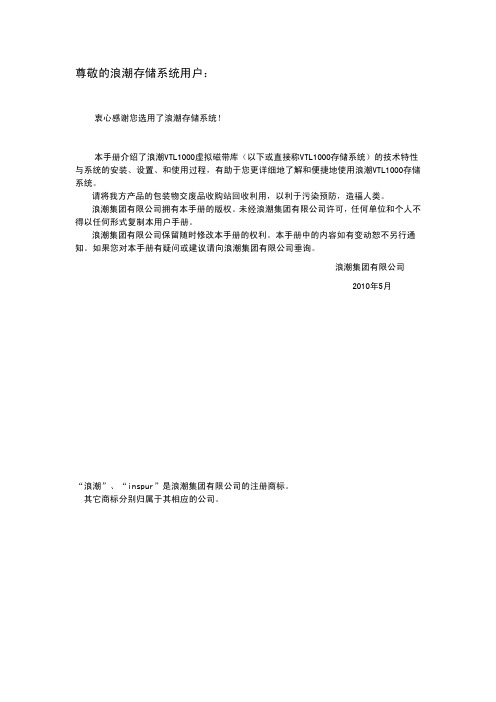
尊敬的浪潮存储系统用户:衷心感谢您选用了浪潮存储系统!本手册介绍了浪潮VTL1000虚拟磁带库(以下或直接称VTL1000存储系统)的技术特性与系统的安装、设置、和使用过程,有助于您更详细地了解和便捷地使用浪潮VTL1000存储系统。
请将我方产品的包装物交废品收购站回收利用,以利于污染预防,造福人类。
浪潮集团有限公司拥有本手册的版权。
未经浪潮集团有限公司许可,任何单位和个人不得以任何形式复制本用户手册。
浪潮集团有限公司保留随时修改本手册的权利。
本手册中的内容如有变动恕不另行通知。
如果您对本手册有疑问或建议请向浪潮集团有限公司垂询。
浪潮集团有限公司2010年5月“浪潮”、“inspur”是浪潮集团有限公司的注册商标。
其它商标分别归属于其相应的公司。
声明在您正式使用VTL1000之前,请首先阅读本声明。
只有您阅读并同意以下声明条款后,方可开始使用VTL1000。
如果您对以下条款有任何疑问,请您与您的供货商联系或直接与我们联系。
如您未向我们就以下条款提出疑问并已开始使用VTL1000,则默认您已经同意了以下条款。
1、在任何时候,除了我们提示您可以修改的参数,请您不要修改VTL1000的任何参数。
2、当您拥有的VTL1000出现任何硬件故障或您希望对硬件进行任何升级时,请您将它的详细硬件配置反馈给我们的客户服务中心;由于VTL1000是十分精密的机器,请您不要自行拆卸VTL1000的机箱及机箱内任何硬件。
3、 VTL1000的所有的内部硬件设备及硬盘托架等设备都是特殊规格的,请您不要将它们和任何其他型号机器的相应设备混用。
4、您在VTL1000上碰到的任何问题,我们希望您首先和相应的软件供应商联系,由他和我们联系以方便我们沟通并共同解决您遇到的问题。
5、由于产品更新,您拿到的产品可能和本手册中的描述有所不同,在您购买浪潮产品时供货商会给您详细的讲解这些更新。
如果您还有疑问,您可以直接同我们联系,我们会给您最新的使用说明。
VTL软件安装及配置指南
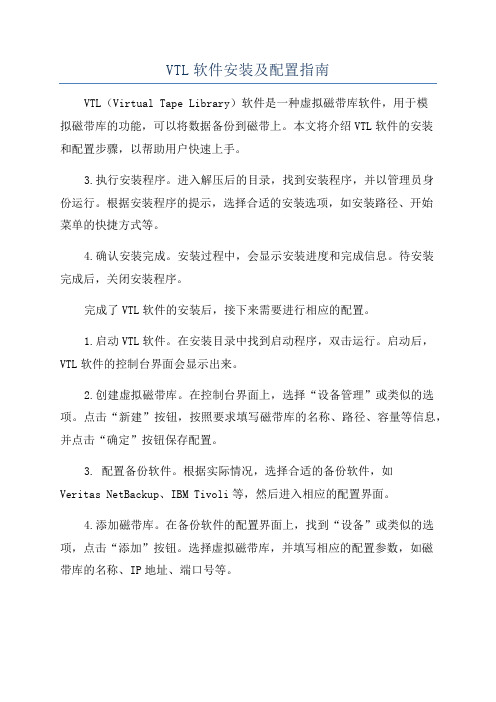
VTL软件安装及配置指南VTL(Virtual Tape Library)软件是一种虚拟磁带库软件,用于模拟磁带库的功能,可以将数据备份到磁带上。
本文将介绍VTL软件的安装和配置步骤,以帮助用户快速上手。
3.执行安装程序。
进入解压后的目录,找到安装程序,并以管理员身份运行。
根据安装程序的提示,选择合适的安装选项,如安装路径、开始菜单的快捷方式等。
4.确认安装完成。
安装过程中,会显示安装进度和完成信息。
待安装完成后,关闭安装程序。
完成了VTL软件的安装后,接下来需要进行相应的配置。
1.启动VTL软件。
在安装目录中找到启动程序,双击运行。
启动后,VTL软件的控制台界面会显示出来。
2.创建虚拟磁带库。
在控制台界面上,选择“设备管理”或类似的选项。
点击“新建”按钮,按照要求填写磁带库的名称、路径、容量等信息,并点击“确定”按钮保存配置。
3. 配置备份软件。
根据实际情况,选择合适的备份软件,如Veritas NetBackup、IBM Tivoli等,然后进入相应的配置界面。
4.添加磁带库。
在备份软件的配置界面上,找到“设备”或类似的选项,点击“添加”按钮。
选择虚拟磁带库,并填写相应的配置参数,如磁带库的名称、IP地址、端口号等。
5.测试备份操作。
完成磁带库的添加后,可以进行备份操作的测试。
根据备份软件的要求,选择相应的文件或目录,并进行备份操作。
在备份过程中,可以观察备份数据的传输速度、备份进度等信息。
6.验证备份数据。
备份完成后,可以对备份的数据进行验证,以确保备份的正确性。
选择备份软件的验证功能,按照要求对备份数据进行验证操作。
根据验证结果,可以判断备份操作的成功与否。
完成了配置后,就可以开始使用VTL软件进行备份操作了。
在实际操作中,还需要注意以下几点:1.定期进行备份操作。
为了保证数据的安全性,建议定期进行备份操作,避免数据的丢失或损坏。
2.注意备份数据的选择。
在进行备份操作时,应该选择重要的数据进行备份,如公司文件、数据库等,以免造成不必要的数据损失。
VTL使用教程
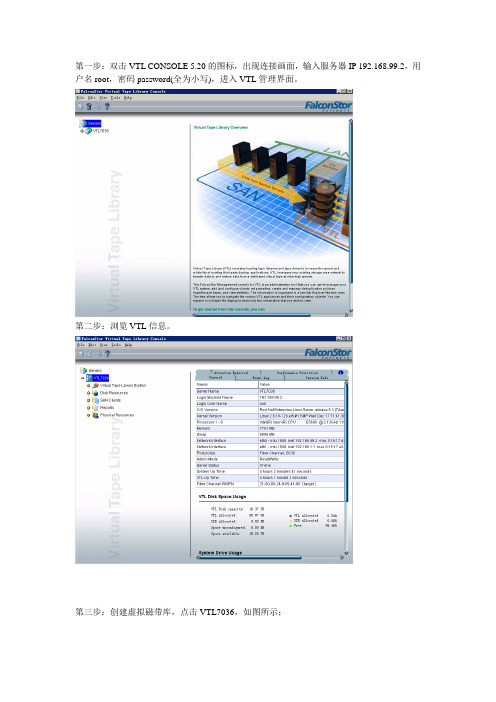
第一步:双击VTL CONSOLE 5.20的图标,出现连接画面,输入服务器IP 192.168.99.2,用户名root,密码password(全为小写),进入VTL管理界面。
第二步:浏览VTL信息。
第三步:创建虚拟磁带库,点击VTL7036,如图所示;第四步:选中virtual tape library system,右键弹出向导:第五步:运行configuration wizard.,弹出如图所示菜单第六步:点击NEXT第八步:选择FALCON VTL设备第十步:选中HP Ultrium 2-SCSI设备第十一步:将TOTAL VIRTUAL DRIVES的数量改成4,再点NEXT第十二步:将enable automated tape caching勾上,点NEXT第十三步:使用默认设置,点NEXT第十四步:不勾选enable tape duplication,点NEXT第十五步:不修改虚拟磁带信息,使用默认值。
第十六步:修改磁带容量为200G,点NEXT第十七步:完成磁带库创建,点FINISH。
第十八步:查看创建信息。
第十九步:弹出信息,点NO。
第二十步:弹出信息询问是否还需要创建磁带库,点NO。
第二十一步:设置SAN客户端第二十二步:点NEXT,输入备份服务器IP第二十三步:勾上fibre channel,点NEXT第二十四步:勾上WWPN,点NEXT第二十五步:勾上第一个选项第二十六步:查看创建信息,点FINISH。
第二十七步:询问是否还需要创建SAN CLIENT,选NO。
第二十八步:分配虚拟磁带库第二十九步:选FIBRE CHANNEL第三十步:选中192.168.31.2第三十一步:选finish第三十二步:在备份服务器的硬件管理里扫描硬件改动,即可扫描到虚拟磁带机。
至此,虚拟磁带库的创建工作全部完成,在备份软件中使用这些虚拟磁带机进行备份即可。
威速V2视频会议安装与调试详解

威速V2视频会议软件安装及调试详解版本:1.0技术部编制2011-10-24一、视频会议软件介绍1.1、硬件组成威速视频会议系统的基础硬件组成包括:1、电脑(服务器)2、声卡3、视频采集卡4、网卡、5摄像头。
现在的电脑一般都内置声卡和网卡,也就是说我们需要给电脑添加一块视频采集卡。
1.11视频采集卡分类常用的视频采集卡分为内置式PCI接口和外置式的USB接口内置式PCI接口视频采集卡图示:外置式USB接口视频采集卡图示:1.12如何选择视频采集卡优先选择PCI接口的视频采集卡,PCI接口的视频采集卡运行稳定,与软件兼容性较好,速率传输快。
只有当电脑没有PCI接口(如IBM服务器)时,才考虑安装USB接口视频采集卡,USB接口受本身接口速率的限制,无法进行高码率的视频传输,长时间使用易造成死机,出现故障几率较高。
1.2视频采集卡随盘驱动及软件视频采集卡在包装里随机附送一张光盘,内含采集卡驱动及调试软件,当我们安装好视频采集卡并接入了摄像头以后,可先通过随盘附带的软件对摄像头进行调试。
反过来说,当后期威速视频会议软件无法显示图像时,我们也可以通过随盘软件对摄像头进行调试,帮助我们尽快排除故障。
1.21视频采集卡驱动及软件安装视频卡随机驱动及软件安装图示:然后一路NEXT安装即可这里选择第二项PAL制式,然后继续next选择仍然继续一路NEXT YES后点Finish完成驱动及软件的安装。
.1.22通过随盘软件调试摄像头首先找到视频会议软件的安装目录,双机Video control pane出现如下界面,如果摄像头安装正确的话,通过简单的调试即可出现图像一般我们选择PAL和Composite注意:不同的厂商可能会出现不同的界面(下图):如果没有出现图像,或者图像颜色不正确,可以通过进行根据具体情况进行设置,直到图像满意为止。
二、视频会议软件安装2.1视频会议软件下载及安装视频会议软件下载地址:http://x.x.x.x:18080/conf/master/common/download.jsp依次下载图中的四个软件并安装。
Virtual.Lab 安装帮助

目录Virtual Lab 安装指南 (1)1.VL主体软件安装 (1)1.1一键自动安装方法步骤 (1)1.2手动安装方法步骤 (2)2.安装配置许可证管理器 (19)2.1短期许可证配置方法 (19)2.2 长期许可证配置方法 (22)2.2.1单机版 (22)2.2.2网络浮动版 (31)3安装VL 在线帮助 (32)4启动软件设置 (36)更新日期: 2014.1.1LMS朱明明Virtual Lab 安装指南此文档适用于需要安装LMS Virtual Lab 许可证管理方式为RLM管理器的用户,具体的版本是R11SL1,R11SL2,R12,R12SL1。
除此以外的版本,如R11或更旧版本R10,R9等通过FlexLM管理器进行许可证管理的,本文档(除去第二章节内容)也可作为参考。
安装前准备:暂停各类杀毒软件服务:360,Windows自带防火墙等等。
核对系统时间是否正常。
两张安装光盘,一张是Virtual Lab软件盘(R12 只支持64位系统,其他较低版本支持32位系统),一张是VL--APPs光盘(内含安装帮助/ 仿真模型/ 发动机仿真工具模板/ 二次开发工具模板/ 车辆动力学工具模板/ TWR/ 板簧)。
1.VL主体软件安装Virtual Lab支持手动安装和自动安装两种方式。
手动安装的主要目的是为了满足Virtual Lab Motion和Imagine Lab AMESim、Matlab Simulink 的机电液联合仿真设计需求。
如果没有此需求可以选择一键自动安装。
1.1一键自动安装方法步骤1.运行安装光盘,点击下图中的Main 中的Install LMS Virtual Lab with oneinstaller…, 开始自动安装过程。
2.过程中只需要设置安装路径(如C盘有写入保护,则可换做其他盘符路径),其他不需要进行特殊的设置,点击Next,直至Finish完成安装。
NetStor VTL中文使用指南

中文使用指南
第一章
随着计算机用户对数据存储重要性认识的不断扩大、用户对存储设备功能、性能、可靠性要求的不断提高,存储市场的新理念、新产品也在不断涌现。在数据备份领域,随着数据量的不断攀升,备份系统对于备份设备的容量、备份速度、可靠性、性能价格比等要求越来越高,传统磁带库备份设备在诸多方面已经捉襟见肘,而与此同时磁盘介质随着容量的大幅提高、价格的大幅下跌,以PATA/SATA为主的磁盘备份系统已经渐渐在存储市场崭露头角。北京同有飞骥科技有限公司综合多年的数据存储备份技术及市场的经验积累、并结合先进的存储虚拟化技术,正式推出NetStor品牌的虚拟磁带库产品,通过NetStor品牌虚拟磁带库产品与NetStor磁盘阵列、存储服务器、物理磁带库产品以及合作伙伴的相关产品结合,同有飞骥将会为广大用户提供更为全面、灵活的解决方案。
StorageTek 9840, T9840B, T9940B
上述磁带库库体以及磁带驱动器已经被众多的备份软件厂商所支持,在全世界被应用在各种系统平台,NetStor虚拟磁带库对上述类型磁带库以及磁带驱动器进行了完全的仿真,因此NetStor虚拟磁带库通过调整所虚拟的磁带库以及磁带驱动器的类型从而具备更广泛的兼容性以及适应性。目前经过验证测试所支持的备份软件如下:
兼容性:
NetStor虚拟磁带库产品是通过虚拟化存储技术虚拟出物理磁带库库体、机械臂、磁带插槽、条码扫描仪以及磁带驱动器,目前可以虚拟出的物理磁带库有下述型号:
ADIC Scalar 100, 1000, i2000
HP ESL9000 Series
IBM3584 L32, 3494, 3590B11, 3590E11
支持对使用另外的虚拟磁带对某一盘虚拟磁带进行克隆;支持将一盘虚拟磁带导出到一盘同类型的物理磁带中,同时也支持使用一盘空白虚拟磁带对一盘物理磁带进行复制、克隆;
Falcorn IPStor VTL安装步骤
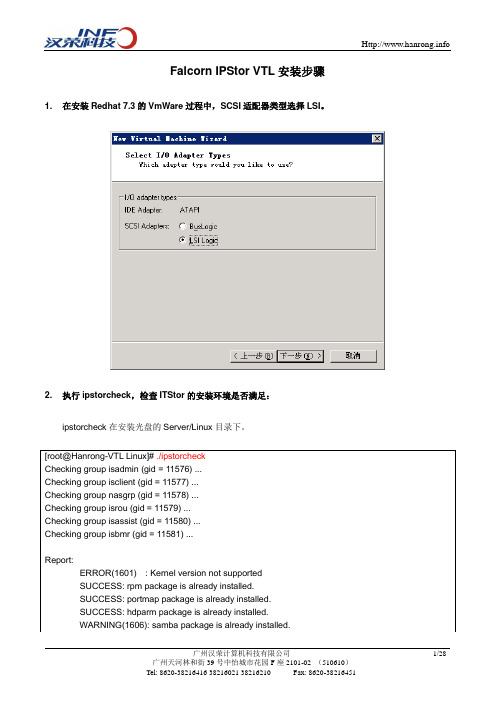
Falcorn IPStor VTL安装步骤1. 在安装Redhat 7.3的VmWare过程中,SCSI适配器类型选择LSI。
2. 执行ipstorcheck,检查ITStor的安装环境是否满足:ipstorcheck在安装光盘的Server/Linux目录下。
如果提示那个软件包没有安装,用rpm指令在安装缺少的软件包。
3. 执行IPStor安装。
IPStor的安装过程分为两个步骤:a) 首先执行ipstorinstallb) 重启后,IPStor会自动进行配置。
c) 成功安装后启动的Redhat界面:4. 安装和配置IPStor SAN Clienta) 执行IPStor SAN客户端安装。
b) 打开IPStor SAN Client监视器。
c) 添加ITStor VTL服务器d) 启动IPStor SAN Client。
5. 配置IPStor磁带库资源a) 为IPStor的VmWare服务器增加多一个磁盘,作为虚拟磁带库的存储空间。
b) 安装IPStor管理界面,然后登陆。
c) Enable iSCSI、VirtualTape Library资源。
d) 添加物理磁盘资源∙选择Storage Device,然后点击鼠标右键。
∙选择设备准备的模式,下一步。
∙选择Unassigned的磁盘设备,下一步。
Review选择的设备,点击Finish。
∙设备Assign过程会删除磁盘上所有数据,确实是否接受。
填写Yes进行确认。
∙查看设备Assign状态。
e) 创建虚拟磁带库资源。
∙指向Virtual Tape Library System,点击鼠标右键,出现Configuration Wizard。
∙下一步,开始配置虚拟磁带库。
∙选择虚拟带库厂家和配置磁带库名称。
∙选择磁带机型号和配置磁带机名称。
∙配置磁带归档和复制选项。
∙配置条码阅读器的开始和结束编号。
∙选择磁带容量按需分配,动态增长。
∙查看配置信息,点击Finish完成虚拟磁带库配置过程。
虚拟磁带库(VTL)技术手册

虚拟磁带库(VTL)技术VTL技术越来越多的企业开始部署虚拟磁带库(VTL),将其作为主要的备份目标和恢复来源。
对于前端的备份服务器或应用服务器来说,VTL和磁带设备是完全一样的,前端完全不会知道后端的"磁带",实际上是VTL系统以磁盘仿真出来的空间,因此能相当程度地替代磁带的作用。
本手册中TechTarget中国的特约专家讨论了虚拟磁带库的基础知识,虚拟磁带库的利弊,以及虚拟磁带库与磁盘备份的区别,在企业购买虚拟磁带库方面给出了技巧性建议。
虚拟磁带库基础介绍VTL具有两大优点:管理方便、性能良好。
实现磁盘到磁盘直接备份需要标准共享磁盘阵列的所有配置步骤。
相比之下,如果你告诉VTL应该模拟多少虚拟磁带驱动器、多少虚拟盒式磁带,VTL软件就能自动实现配置,为虚拟磁带合理分配磁盘数。
我们就来深入了解虚拟磁带库的组成,利弊。
z了解企业虚拟磁带库z虚拟磁带控制器介绍z虚拟磁带库的利弊解析如何选择合适的虚拟磁带库一些主要的VTL产品之间存在很大差异。
一些产品只是软件而已,因此你可以购买软件,然后在常规的磁盘阵列中运行软件。
而另外一些供应商(Maxxan和Neartek公司)则出售VTL磁头,类似于文件磁头。
在我们选择合适的虚拟磁带库时要注意哪些问题呢?z购买VTL之前需考虑六个问题z一些主要VTL产品的特征如何管理虚拟磁带库随着磁带库成为近期数据恢复的首要备份目标,存储管理员正在使用一些新方法,充分利用磁带优势:大容量、低成本、可移动性。
磁盘是实现快速备份和恢复的最佳介质,但是对于需长期存储和保留的数据,磁带才是最优选择。
z如何管理虚拟磁带库z虚拟磁带库数据如何进行迁移z虚拟磁带库与重复数据删除技术z如何开发虚拟磁带库(VTL)数据保护策略。
VTL产品详解

VTL概述虚拟磁带库(VTL-Virtual Tape Library)是指将磁盘仿真(虚拟)成物理磁带库,使备份服务器把磁盘阵列作为物理磁带库对待,从而实现在备份作业中用磁盘代替磁带来存储数据的目的。
VTL(Virtual Tape Library,虚拟磁带库)通常为一种专用的计算工具(Appliance),它可以仿真物理磁带库的驱动器和(并且)在磁盘上存储备份映像。
VTL允许使用现有的磁带备份软件,管理人员之所以对这些工具感兴趣是因为用于备份管理的范例(paradigm)与使用磁带时的范例相同。
VTL由三部分组件构成:计算机硬件,通常为Intel处理器(基于Linux操作系统且由该系统供电),或者相近的变体; 应用软件(用于仿真磁带库和磁带驱动器); 和一组基于RAID技术的磁盘驱动器(在硬盘失效时它们可避免丢失任何数据)。
个别产商常常把这些组件捆绑成一个工具。
然而,也有可能从一家厂商购买计算机硬件和软件,再到另外一家不同的厂商那里购买磁盘阵列。
VTL允许客户配置虚拟磁带驱动器、虚拟磁带盒和指定磁带盒容量。
厂商不同,支持虚拟磁带驱动器的最大数目也不同,变化范围从个位数到无穷。
与物理磁带库不同,物理磁带库需要购买并安装额外的磁带驱动器,但对VTL来说通过改变软件结构(configuration)即可增加虚拟磁带驱动器,而这不需要花费任何额外的硬件成本。
大概可以分为三种类型:磁盘阵列型(Disk Array Based)、应用服务器型(VTL Appliance)、备份软件型(Backup Software)。
磁盘阵列型顾名思义,它是以磁盘阵列为基础发展的虚拟磁带柜,透过内建于磁盘阵列控制器(RAID Controller)内的虚拟软件,将储存空间仿真成磁带柜具备的所有特征。
这类型的虚拟磁带柜用户以大型企业为主,采用光纤信道主机接口,支持FC SAN储域网络环境,储存容量通常在数十TB以上,有的甚至可达上百TB。
Module 3-1 VTL6900 系统安装

Copyright © 2010 Huawei Technologies Co., Ltd. All rights reserved.
操作系统安装—设置系统启动顺序
重启设备;
当KVM上出现右侧
界面时,按F12, 稍候系统将进入
boot manager界面
Copyright © 2010 Huawei Technologies Co., Ltd. All rights reserved.
引擎后面板重要接口示意图
Copyright © 2010 Huawei Technologies Co., Ltd. All rights reserved.
Page 3
产品系统安装前准备
VTL6900系统安装前准备
拆除10GE/GE扩展网卡 --系统安装之前,需要将扩展的10GE网卡或GE网卡拆除,否则安装完成后 网口编号混乱 安装FC HBA 连接KVM --将引擎与KVM连接,包括VGA接口和连接鼠标键盘的USB端口;
VTL6900产品系统安装介绍
Copyright © 2010 Huawei Technologies Co., Ltd. All rights reserved.
目标
学完本课程后,您将能够:
掌握VTL6900系统安装方法及步骤;
Copyright © 2010 Huawei Technologies Co., Ltd. All rights reserved.
Copyright © 2010 Huawei Technologies Co., Ltd. All rights reserved.
Page 5
VTL-S 安装配置文档
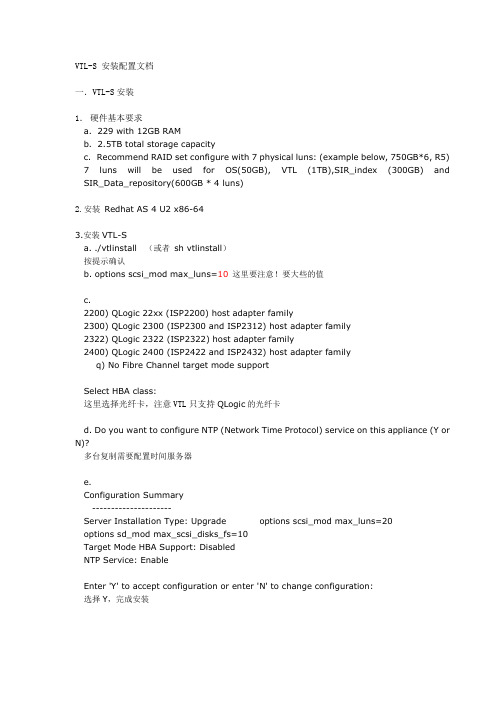
VTL-S 安装配置文档一.VTL-S安装1.硬件基本要求a. 229 with 12GB RAMb. 2.5TB total storage capacityc. Recommend RAID set configure with 7 physical luns: (example below, 750GB*6, R5)7 luns will be used for OS(50GB), VTL (1TB),SIR_index (300GB) and SIR_Data_repository(600GB * 4 luns)2.安装Redhat AS 4 U2 x86-643.安装VTL-Sa. ./vtlinstall (或者sh vtlinstall)按提示确认b. options scsi_mod max_luns=10这里要注意!要大些的值c.2200) QLogic 22xx (ISP2200) host adapter family2300) QLogic 2300 (ISP2300 and ISP2312) host adapter family2322) QLogic 2322 (ISP2322) host adapter family2400) QLogic 2400 (ISP2422 and ISP2432) host adapter familyq) No Fibre Channel target mode supportSelect HBA class:这里选择光纤卡,注意VTL只支持QLogic的光纤卡d. Do you want to configure NTP (Network Time Protocol) service on this appliance (Y or N)?多台复制需要配置时间服务器e.Configuration Summary---------------------Server Installation Type: Upgrade options scsi_mod max_luns=20options sd_mod max_scsi_disks_fs=10Target Mode HBA Support: DisabledNTP Service: EnableEnter 'Y' to accept configuration or enter 'N' to change configuration:选择Y,完成安装4.配置VTL-S (基本配置)a. 右击服务器图标→选择license输入注册码b. 选择Physical Resources → Storage devices → SCSI devices → enlist(需要enlist 才能被VTL使用)c. 选择VirtualTape Library Systemnew →创建虚拟带库,驱动器和磁带d. 右击服务器图标→选择options →起用iscsi 和fce. 创建SAN Client 或者使用everyone_Iscsi,指派已经创建的带库到Client5.配置VTL-S (启用De-duplication)a. 右击服务器图标→选择options → enable local SIR按提示完成操作,SIR_index (300GB) and SIR_Data_repository(600GB * 4 luns)系统会建立对应的SAN Resources6.配置VTL-S (配置远程复制)a. 右击服务器图标→选择SIR → Replication → Add VTL Target根据提示完成操作b.选择磁带→右击选择Replication → Add根据提示完成操作c.复制完成后,另一方的Replication Resources 会出现一个标记的记录,同时Virtual Vault会出现一个复制过来的磁带7. callhome 功能a. 右击服务器图标→选择options → enable callhomeb. 根据需要指定不同的callhome策略8. 控制台结构a. VirtualTape Library System objecta.1 Virtual Tape LibrariesThis object lists the virtual tape libraries that are currently available. Each virtual tape library consists of one or more virtual tape drives and one or more virtual tapes.Each virtual tape library and drive can be assigned to one or more backup servers Each library’s virtual tapes are sorted in barcode order.注意:barcode 是一个重要的概念,他用来标识不同的磁带a.2 Virtual VaultList the virtual tapes that are currently in the virtual vault.The virtual vault is a tape storage area for tapes that are not inside a virtual tape library.a.3 Import/ExportThis object lists the import and export jobs that have been submitted.If needed, youcan cancel a pending job from here. You can have up to 32 concurrent import/export jobs running, depending on the number of physical tape drives attached to your VTL.a.4 Physical Tape LibrariesThis object lists the physical tape libraries that are available to VTL.a.5 Replica ResourcesThis object lists the Replica Resources that are on this VTL server.a.6 DatabaseThis object contains configuration information for the VTL.b. SAN Resources objectSAN resources are the virtualized disks that have been configured as the SIR index resource, SIR scratch resource, and SIR configuration repository resource on the VTL server.c. SAN Clients objectSAN clients are the backup servers that use the VTL. VTL supports Fibre Channel and iSCSI backup servers. For client configuration information, refer to theappropriate sections in this guide.d. Reports objectVTL provides reports that offer a wide variety of information:• Throughput• Physical resources - allocation and configuration• Disk space usage• F ibre Channel adapters configuration• Replication status• Virtual tape/library information• Job statuse. Export datafrom a report, you can save the data from the server and device throughput and usage reports.The data can be saved in a comma delimited (.csv) or tab delimited (.txt) text file. Toexport information, right-click on a report that is generated and select Export.f. Physical Resources objectPhysical resources are all of your adapters/FC HBAs and storage devices. Harddisks are used for creating virtual tape libraries/drives and virtual tapes.详细配置文档请参考光碟自带的PDF。
浪潮VTL1000调试

VLT调试过程1、管理软件的安装将光盘放入到光驱后,在Console\Windows 目录下,双击“setup.exe”程序图标,会出现如下图的安装界面。
一路下一步当出现如下图所示时,表示安装完成,选择Finish 退出2、运行管理软件运行VTL Console 进入VTL Console界面3、连接虚拟带库VTL1000在界面中右键单击图标“VTL Server”,选择“Add”,之后会弹出VTL 用户登陆界面。
VTL Server 框中输入VTL1000 的IP 地址;User Name 框中输入用户名,默认为:root;Password 框中输入用户的密码,默认为root。
输入完毕后,点击OK。
4、配置VTL第一步:输入有效的License第二步:启用VTL1000 的物理设备(盘阵)第三步:激活虚拟磁带库第四步:创建虚拟磁带库第五步:创建虚拟磁带完成磁带库的创建后会提示创建磁带,下图使用向导创建输入磁带数量第六步:添加FC客户端将HBA卡转成T arget模式右键单击SAN Clients,选择Add 添加客户端。
选择客户端类型。
有iSCSI和Fiber Channel 两种客户端类型,选择Fibre Channel,点击Next 继续,为客户端添加一个名称。
添加客户端FC HBA 卡端口(该端口必须是Initiator 模式)的WWN 号,然后继续操作,完成FC 客户端创建。
第七步:为创建的FC 客户端指派虚拟磁带库。
在客户端上单击右键,选择Assign指派。
选择要指派的虚拟磁带库。
然后Next 继续操作,完成磁带库的指派。
在Console 中查看所指派的磁带库客户端重启,使用命令cat /proc/scsi/scsi查看连接的设备。
vtl用户手册
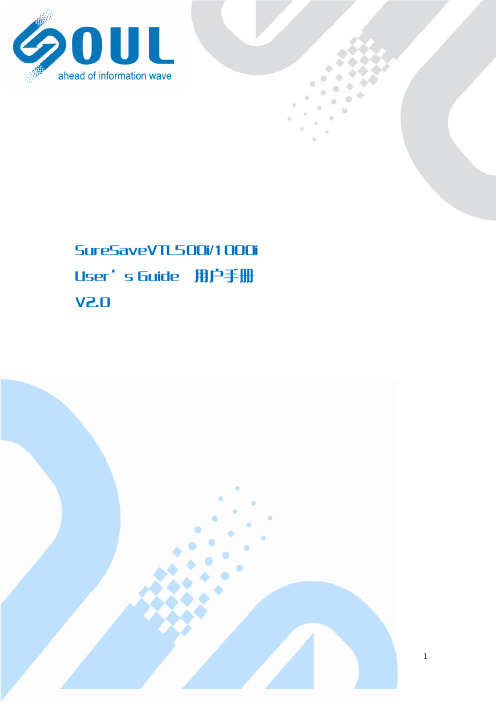
公告
本手册中描述的产品特性和规格如有更改,恕不另行通知。 由于使用或按照包含于此的信息执行而导致的任何损害或数据丢失,制造商将不负担任 何责任。
安规信息
适用于欧洲
本设备符合 EMC (电磁兼容性检验) 标准。
Federal Communications Commission (FCC) 声明
本设备经过测试,结果依据 FCC Rules Part 15之规定,符合 Class B 数字装置之标准。这 些标准的设立目的是在安装本设备的居家环境中,针对有害干扰提供合理防护。本设备产生、 使用、而且能辐射无线电频率能量,若未依据指示安装及使用,则对于无线电通讯可能造成有 害干扰,但是亦无法保证特定安装方式不会产生干扰。若本设备对于收音机或电视机的接收讯 号确实造成有害干扰;这种干扰可藉打开及关闭本设备电源加以确认;则我们鼓励使用者采取 下列措施,尝试消除干扰: 改变接收天线的方向或位置。 增加设备与接收机之间的距离。 设备与接收机使用个别的电源插座。 请联系经销商或经验丰富的广播/电视机故障,最好给存储系统配置UPS。在用UPS供电时,应保证UPS启动至少1分钟后再 接通存储系统电源,以避免UPS在刚启动时对存储子系统造成冲击。
5
目
录
序言...................................................................................................................................................1 安规信息...........................................................................................................................................1 安全警告和注意事项.......................................................................................................................2 第一章 SureSave VTL500i/1000i 介绍......................................................................................... 6 1.1 产品概述...........................................................................................................................6 1.2 接口与面板说明............................................................................................................... 7 1.3 现场可更换部件............................................................................................................... 8 第二章 硬件安装与连接.................................................................................................................9 2.1 安全注意事项...................................................................................................................9 2.2 安装条件...........................................................................................................................9 2.3 设备开箱.........................................................................................................................10 2.4 安装到机架..................................................................................................................... 11 2.5 安装磁盘.........................................................................................................................12 2.6 设备连接.........................................................................................................................13 第三章 系统配置...........................................................................................................................16 3.1 基本知识.........................................................................................................................16 3.2 系统配置概要.................................................................................................................17 3.3 基本配置步骤.................................................................................................................18 3.4 存储管理.........................................................................................................................20 3.5 虚拟磁带库管理............................................................................................................. 22 3.6 系统设置.........................................................................................................................27 第五章 注意要点及故障处理....................................................................................................... 31 5.1 注意要点.........................................................................................................................31 5.2 常见故障处理.................................................................................................................31 联系我们.........................................................................................................................................32
金万维天联高级版安装使用说明书

®
北京金万维科技有限公司 2010 年 03 月 01 日
产品部文档
目 录
第一章 系统..........................................................................................................................................................- 3 1.1 关于天联高级版系统简介......................................................................................................................- 3 1.2 系统要求..................................................................................................................................................- 4 1.3 系统快速安装..........................................................................................................................................- 5 1.4 在线组管理平台..................................................................................................................
NetStor VTL150G3 快速安装指南V1.0

NetStor® VTL 150G3 快速安装指南
第 1 章 警告和注意事项
本章节包含在安装使用 Netstor VTL 150G3 虚拟磁带库之前以及在安装 使用过程中需要注意的一些事项。请仔细阅读并严格遵守本手册中的所有警 告标识和注意事项。如果存在任何疑问,请与同有技术咨询部门联系。
1.1 警告
静电保护
本手册中所有操作必须在具有静电保护的工作台上执行,因为虚拟磁带 库部件对静电非常敏感。如果没有所要求工作环境,可通过下列方法减小静 电放电导致的危害:
戴上防静电腕,并将它与虚拟磁带库的机箱或其它金属外壳连接 在接触虚拟磁带库部件前,先触摸一下虚拟磁带库的机箱 在取走一些部件之前,使身体与虚拟磁带库金属机箱保持接触,放完静电 避免不必要的来回走动 在拿虚拟磁带库的部件时,仅拿住部件(特别是板卡)的边缘 将虚拟磁带库的部件放在接地的、防静电的平台上。最好有导电薄膜垫(但
第 3 章 配制虚拟磁带库............................................................................................. 10 3.1 安装 Netstor VTL 控制台..................................................................... 10 3.2 VTL 150G3 管理软件的配置 ............................................................. 16 3.2.1 登录到服务器 ..................................................................................... 16 3.2.2 输入许可证 ......................................................................................... 18 3.2.3 设置加密秘钥 ..................................................................................... 19 3.2.4 设置网络 ............................................................................................. 20 3.2.5 设置主机名称 ..................................................................................... 21 3.2.6 启用光纤通道 ..................................................................................... 22 3.2.7 转换目标模式 ..................................................................................... 23 3.2.8 为虚拟带库准备磁盘设备 ................................................................. 24 3.2.9 启用虚拟磁带库功能 ......................................................................... 25 3.2.10 创建虚拟磁带库 ............................................................................... 29 3.2.12 添加 SAN 客户端 ............................................................................. 38 3.2.14 为虚拟磁带库系统准备物理磁带库/磁带机设备 .......................... 49 3.2.15 进入虚拟磁带库管理界面 ............................................................... 50
- 1、下载文档前请自行甄别文档内容的完整性,平台不提供额外的编辑、内容补充、找答案等附加服务。
- 2、"仅部分预览"的文档,不可在线预览部分如存在完整性等问题,可反馈申请退款(可完整预览的文档不适用该条件!)。
- 3、如文档侵犯您的权益,请联系客服反馈,我们会尽快为您处理(人工客服工作时间:9:00-18:30)。
浪潮虚拟磁带库VTL1000软件安装指南1.硬件平台及软件要求硬件平台为AS500N,前两个盘位做RAID1,安装CentOS4.0 Update2 X86_64系统。
Raid1大小为470000M安装CentOS时,具体的分区情况为:boot 239988M/ 222000MSwap 8000MCentOS必选包为Xwindows SystemGNOME Desttop EnvironmentApplications:EditorsServers:Server Configuration ToolsMail ServerDNS Name ServerPostgre SQL DatabaseNetwork Server(iscsi-initiator软件包)DevelopmentDevelopment ToolsSystemAdministrator ToolsSystem Tools(sysstat软件包)Campatibility Arch Support安装完CentOS后重新引导并进入系统!!设置系统root帐号的密码为root2.VTL软件安装将VTL4.0软件光盘放入光驱,挂载光盘#mount /dev/cdrom /mnt2.1.安装VTL软件默认的安装目录时/usr/local/vtl,安装日志存放在/usr/local/vtl-archive下,在此文件目录下,vtlinstall-26Jan08-222434.log即为安装过程记录文档,如果需要查看安装过称,可以用命令#lessvtlinstall-26Jan08-222434.log查看。
#cd /mnt#sh vtlinstall当出现如下时,输入Y,并按回车继续安装。
出现输入Luns数时,如图,键入16或是32,即设定磁盘划16或是32个lun当出现如下图示时,默认选择回车继续,表示此文件系统只有一个。
系统要求选择光纤HBA卡型号target驱动时,由于此VTL需要安装完之后打补丁,所以现在不需要选择具体的FC HBA卡的型号,所以我们选择:q,表示没有光纤target模块的支持。
(打完补丁需要vtl configtgt命令激活该光纤卡target驱动)接下来,当出现下图提示时,即是否需要载本应用程序上配置NTP服务时,我们选择Y,前面的设置会出现在下面的页面中,如果接受前面的设置,按Y接受,如果改变配置按N,我们接受,如图接下来,软件会开始自动安装,此过程需要几分钟的时间,请耐心等待。
安装完成后,重启计算机。
2.2.补丁的安装本软件安装过程中,补丁不会全部自动安装,需要在软件安装完成后手动打补丁,补丁的目录载/usr/loacal/vtl/paches里。
#cd /usr/local/paches#lsupdate-is122128rhel4 update-is122145rhel4 update-is122154rhel4update-is12214012rhel4 update-is122151rhel4 update-is122155rhel4update-is122144rhel4 update-is122153rhel4#sh update-is122128rhel4#sh update-is12214012rhel4#sh update-is122144rhel4安装过程中会要求输入yes,如下图所示,系统会停止vtl服务,安装补丁,完成后会重启vtl服务:#sh update-is122144rhel4#sh update-is122145rhel4#sh update-is122151rhel4#sh update-is122153rhel4#sh update-is122154rhel4#sh update-is122155rhel4打完补丁后,利用命令#vtl status查看vtl的运行情况,如图所示:2.3.光纤卡target驱动的激活通过命令#vtl stop停止服务#vtl configtgt激活驱动输入2400,以选择QLogic 2400系列光纤HBA卡。
#vtl setup发现光纤设备。
#vtl start启动服务。
3.VTL控制台上的配置VTL的控制台有windows和linux两种版本,可以实现两种系统下对虚拟磁带库的配置。
我们以windows XP下Console的安装配置为例说明。
3.1控制台安装光盘放入到光驱后,在Console\Windows目录下,双击“setup”图标,会出现如下的安装界面,按照安装过程就可完成安装。
保持软件默认的安装目录,如下图:完成后,界面为在VTL Server上点击右键选择add,出现下图对话框,输入VTL服务器的IP地址、root用户名和密码。
User Name框中输入用户名,一般默认为:rootPassword框中输入用户的密码,单击回车后,会出现如下的界面信息,然后连接到浪潮VTL1000上。
3.2.控制台的初始配置首次进入Console时,会出现如下界面:提示使用周期已被禁,请联系Inspur获取license。
点击,会显示详细的配置向导:第一步:输入有效的License在下面的空格中输入有效的License,然后就可以进行下面的配置了,只有输入的License 正确后才能进行余下的配置。
提示:如果完成了所有的配置后,还需要添加License,你可以右击“VTL Server”来进行添加和设置。
第二步:设置网络为了便于管理需要用户对网络进行设置,将VTL1000加入到域中,加入域后在登陆VTL1000时不需要输入IP地址,直接输入主机名就能被域名服务器解析,直接访问。
如果没有域,一般使用默认的方式。
1.网络信息设置Domain name–网络域名Append suffix to DNS lookup–域名输入后,追加到DNS服务器中,用于域名解析。
DNS– DNS服务器的IP地址Default gateway–默认网关的IP地址NIC–在VTL1000上的以太网卡Enable T elnet–启用/禁用Telnet访问主机Enable FTP -- 启用/禁用FTP访问主机Allow root to login to telnet session –以root用户进行Telnet连接。
Network Time Protocol –与网络时间同步2.设置NIC如果你选择静态网络,你需要添加静态的IP地址。
MTU–设置每个IP包最大的传输单元,一般根据网卡性能而定。
第三步:设置访问主机名为了便于管理可以更改主机名,默认情况下为:localhost当点击OK后,会出现如下:提示如果修改主机名,VTL服务器会重启,在此之前的设置会丢失,建议默认主机名,无需更改。
第四步:启用光纤连接选项该功能为可选项,备份服务器和与该虚拟磁带库产品,或虚拟磁带库产品与物理磁带库,盘阵使用光纤连接。
如果没有安装FC HBA卡,会出现如下界面,点击确定:第五步:设置端口的类型(发起端/目标端)该功能是在该虚拟磁带库上安装光纤HBA卡后设置的,主要针对光纤连接时,为可选项。
对于单双端口的FC HBA卡,默认情况下,光纤端口是initiator模式(即该端口只发送不接收),需要手动设置成target模式。
第六步:启用VTL1000的物理设备(盘阵)需要花几秒钟的时间来启动,扫描等操作。
第七步:激活虚拟磁带库1.选择如何创建磁带库创建虚拟磁带库需要200MB的空间,用于存放虚拟磁带库的配置信息。
有Custom 和Express两种模式:Custom模式:允许你选择那个物理设备,且能选择在每个上分配多大的空间。
Express模式:自动从可用的设备中创建资源。
根据具体的需求可以为VTL选择软硬件压缩模式(硬件压缩需要物理压缩卡和license支持)。
点击“finish”去激活该设备2.第八步:指派物理磁带库或物理驱动器。
如果需要从物理磁带库上导入数据到VTL1000上,或从它上导出到物理磁带库上,就需要指派物理磁带库/磁带机给VTL10000。
该步骤回列举出物理磁带库/磁带机上的物理磁带,以此为对照创建虚拟磁带。
第九步:创建虚拟磁带库(虚拟驱动器和虚拟磁带)创建的过程如下:1.选择你需要虚拟的磁带库注:如果你有物理磁带库,你需要创建跟物理磁带库相同的虚拟磁带库。
这样的话创建的虚拟磁带的记录格式会同物理磁带的记录格式一样了。
这对于磁带的importing和exporting功能和备份软件的支持是很重要的。
如果您选择了Automated Tape Caching模式,需要看物理磁带库列表所罗列的物理磁带库,VTL系统会自动匹配物理磁带库。
2.输入虚拟驱动器的信息包括虚拟驱动器的名称、个数及类型。
3.激活自动磁带缓冲(可选项,如果没有此license,不会出现该对话框)4.文件的归档,可以设定归档时间。
选择自动存档/复制功能后,可以设定磁带中的内容是自动存档还是复制,两者选其一。
Auto Archive:如果虚拟磁带库中的虚拟磁带导入到Import/Export slot中,系统会随时将其写入到物理磁带库中,前提是物理磁带支持条形码功能。
如果选择移动模式,数据移动到物理磁带上后,原来虚拟磁带上的内容会擦除,而选择复制模式后,原来的数据会保留在虚拟磁带上。
如果有加密license,可以对磁带进行加密,保证安全性。
5.设置驱动器中的磁盘槽位数6.设定容量按需递增功能。
7.完成虚拟磁带库的创建完成上述过程后,会出现如下:接下来创建虚拟磁带:1.选择Express模式Custom模式:可以选定磁带要创建在哪个物理设备上,且可以随意指派容量。
Express模式:系统自动利用可用的资源创建,同时可以创建多个磁带。
2.选择物理设备。
即磁带要创建在那个盘阵上。
3.设置磁带相关参数4.设置磁带条形码范围5.点击finish完成磁带创建第十步:添加SAN客户端(以iSCSI为例)1.选择客户类型(如备份服务器)把虚拟出来的磁带库指派给它选择iSCSI客户端:输入客户端initiator软件的iqn号完成客户端创建。
第十步:为客户端指派虚拟磁带库选择一个客户端,assign虚拟磁带库。
点击Finish完成assign。
在客户端initiator软件上设置,输入虚拟磁带库的IP地址:在下图中点击Log On建立连接。
在客户端资源管理器下,会发现新的硬件:磁带驱动器和介质变换器。
如下图:部分,就可以进行选择。
